Cómo aplazar, bloquear o desinstalar actualizaciones de Windows 10
Microsoft Windows 10 / / March 17, 2020
Windows 10 ahora funciona como un servicio y obtienes actualizaciones automáticamente. Sin embargo, no a todos les gusta esta nueva característica, pero hay formas de administrarlas.
Windows Update se presentó por primera vez en Windows 98 y ha visto una buena cantidad de cambios en los últimos años. Windows 10, en particular, introduce algunos cambios controvertidos como parte de su modelo de servicio. Una función que los usuarios han apreciado a lo largo de los años es la capacidad de administrar actualizaciones de forma granular. Pero vivir en un mundo posterior a la PC ha cambiado la forma en que se reciben las actualizaciones: ni siquiera piensa en ellas.
Microsoft decidió adoptar la filosofía de la movilidad, y Windows 10 recibe actualizaciones como su teléfono. Sin embargo, eso ha sido frustrante para muchos usuarios. Sin embargo, la compañía está escuchando; podemos ver algunos cambios como finalmente saber lo que hay en una actualización de Windows. Sin embargo, la administración de Windows Update en Windows 10 todavía no es perfecta, pero tiene opciones.
Cómo administrar actualizaciones en Windows 10
Dispositivos funcionando Windows 10 Pro, Enterprise o Education tienen mucha más flexibilidad que la edición Home. Hay algunas opciones disponibles para computadoras con Windows 10 Home. Para mí personalmente, tengo que hacer la mayoría de mis actualizaciones en un cibercafé. Mi la conexión medida es demasiado limitada para manejar la cantidad y el tamaño de las actualizaciones. Después de actualizar a Windows 10, noté que cada vez que me conectaba a Internet, me faltaba información en cuestión de minutos.
El problema que descubrí fue que Windows 10 estaba usando mi conexión medida como una conexión de banda ancha normal e instalar Windows y actualizaciones de aplicaciones automáticamente. Afortunadamente, Windows 10 tiene una opción integrada para definir diferentes tipos de conexiones de red, una de las cuales es Medida. Para habilitarlo, vaya a Configuración> Red e Internet> Wi-Fi>Opciones avanzadas.
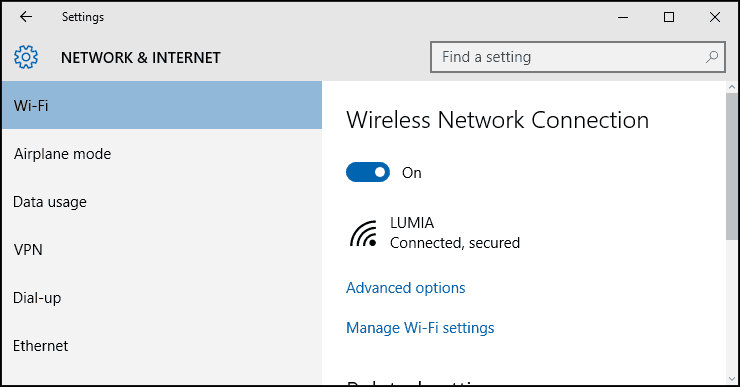
En Conexión medida, active Establecer como conexión medida. Esto le hará saber a Windows; no se supone que descargue las actualizaciones de Windows y las actualizaciones de la tienda. No se preocupe, esto no afectará otras conexiones que pueda estar usando. Cuando tenga la opción de conectarse a una conexión rápida de banda ancha, no se perderá la oportunidad de descargar importantes actualizaciones de Windows.
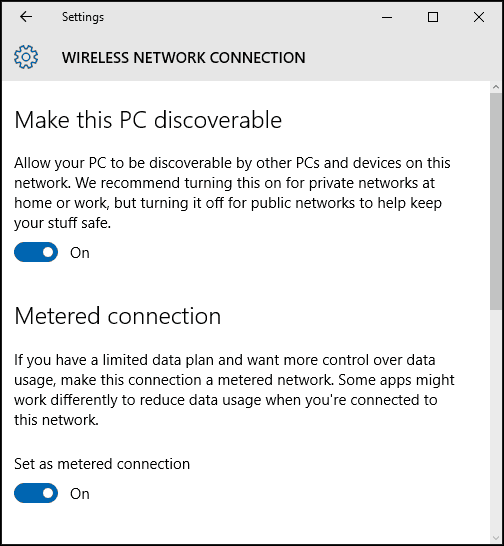
Otra función que puede usar para evitar que las actualizaciones de Windows se instalen automáticamente es mediante configurar reinicios de Windows 10 Update.
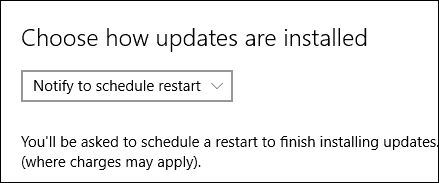
Aplazar actualizaciones de Windows 10
Si está ejecutando Windows 10 Pro o superior, tiene una opción de bonificación llamada Aplazar actualizaciones que le permite retrasar la descarga durante varios meses. Microsoft no define cuánto tiempo es esto, pero en función de la configuración de la directiva de grupo, puede configurar esto hasta ocho meses. Las actualizaciones de seguridad no se ven afectadas por esta función. Si desea obtener versiones más recientes de Windows 10, como el
Tenga en cuenta que las actualizaciones de seguridad no se ven afectadas por esta característica. Si hay una actualización importante como la del año pasado Actualización de noviembre se publica, las actualizaciones diferidas evitarán que se descargue. También noto que habilitar las actualizaciones diferidas puede afectar Actualizaciones de Office 365, también.
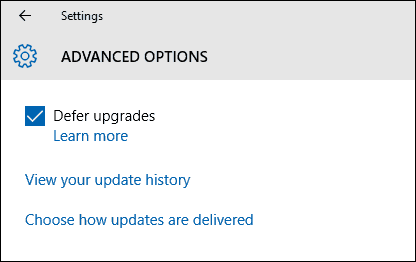
Si configura Windows 10 para diferir las actualizaciones, las actualizaciones aparecerán con la opción de descargar las actualizaciones manualmente. Tenga en cuenta que todavía tiene la opción de descargar actualizaciones, incluso si tiene un plan de datos limitado, pero el usuario debe dar su consentimiento. El problema es que es una opción de todo o nada, lo que nos lleva a nuestra siguiente opción.
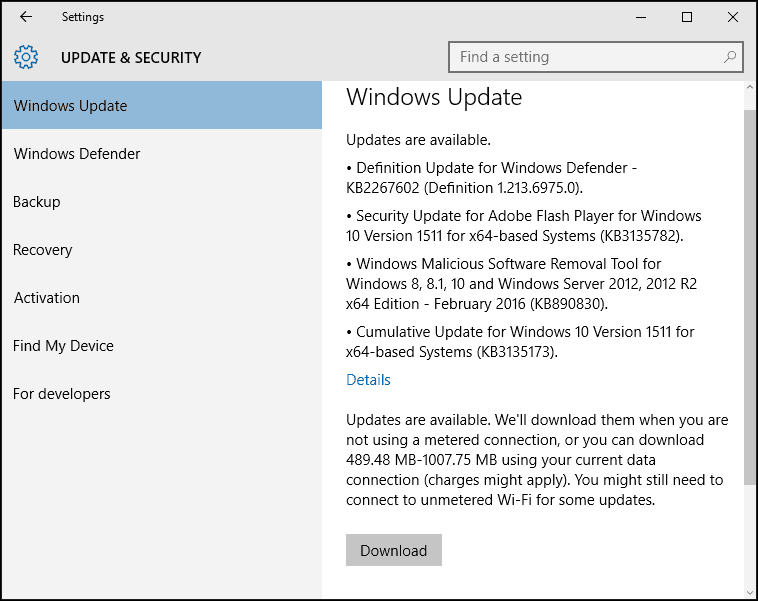
Ocultar actualizaciones de Windows 10
Desde el lanzamiento de Windows 10, una queja común de los usuarios son las opciones limitadas para administrar, qué actualizaciones se instalan. Un problema, en particular, son las actualizaciones de controladores; Windows Update tiene una tendencia a instalar controladores para hardware automáticamente. Los usuarios han informado de problemas con los controladores de Windows Update que rompen cosas.
Microsoft lanzó una actualización KB KB3073930, que te da la opción de bloquear u ocultar actualizaciones de controladores.
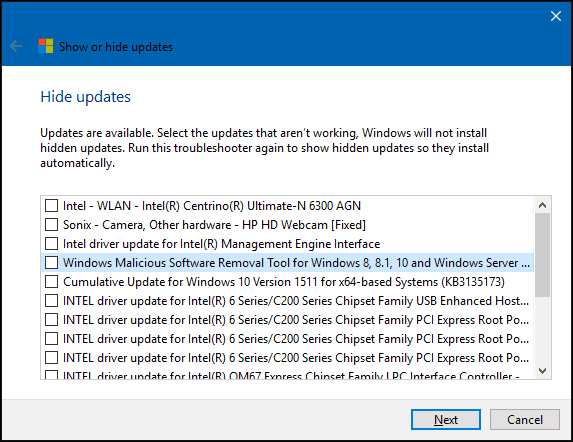
Usar política de grupo local
Si usted tiene Windows 10 Pro o superior, puede usar la Política de grupo local para tomar el control de las actualizaciones de Windows. Para iniciarlo, presione Tecla de Windows + R luego tipo: gpedit.msc y Presione enter. Luego navega a:
Configuración del equipo> Plantillas administrativas> Componentes de Windows> Actualización de Windows. Haga doble clic Configurar actualización en el panel de Windows Update y habilítelo.
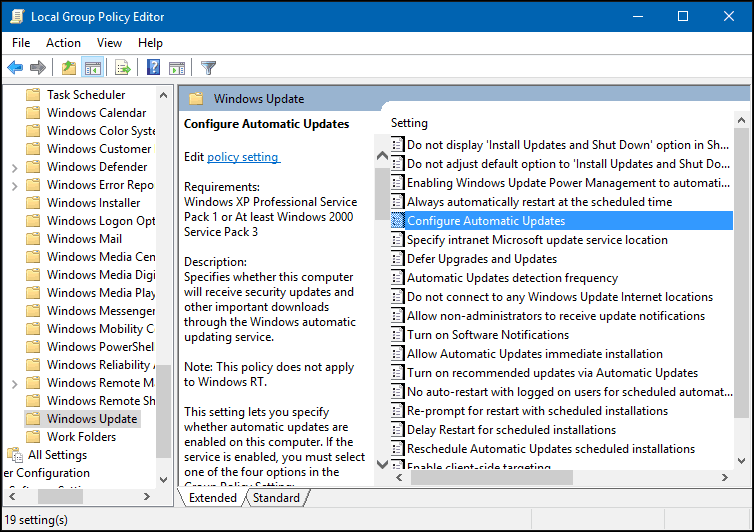
Puede confirmar aún más los cambios aplicados, haga clic en Inicio, tipo: gpupdate / force comando y luego presione Enter. Esta opción restaura muchas de las funciones; los usuarios están acostumbrados a ver en el elemento del Panel de control de Windows Update estilo Windows 7 / 8.1.
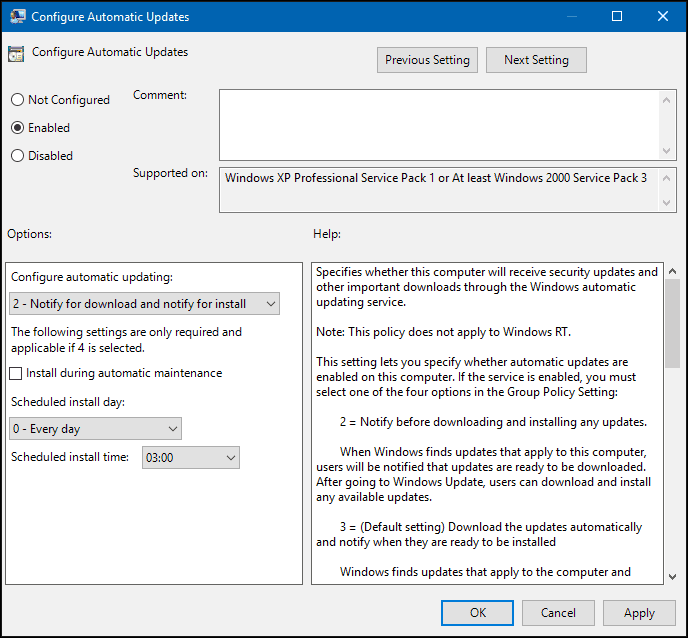
Desinstalar actualizaciones de Windows
Si instaló una actualización que está causando problemas, puede desinstalarla. prensa Tecla de Windows + Q y entonces tipo:ver actualizaciones instaladas andhit Enter. Seleccione la actualización y luego haga clic en Desinstalar en la barra de comandos.
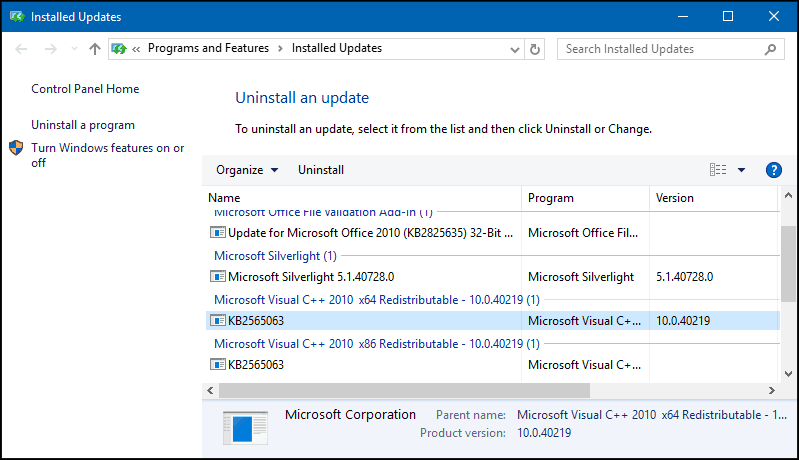
La forma en que se actualiza en Windows 10 es un juego de pelota completamente nuevo. Microsoft está tratando a Windows 10 como un Servicio (Waas) y está enviando actualizaciones manualmente como en un iPhone. Hay razones sólidas detrás de algunos de estos cambios, y si bien puede ser difícil acostumbrarse, a medida que el sistema operativo madura, debería conducir a una mejor seguridad y funcionalidad para todos al final.
